PDF猫CAD转PDF V1.0 官方安装版
大小:20.95 MB时间:2020-05-17
类别:办公软件下载:130
提示
此软件仅供用户参考,如需下载软件,请到PC(电脑)端进行下载。
软件简介
现在很多用户都喜欢将设计完毕的图纸直接转换为PDF输出,从而可以通过发送PDF的方式将设计内容共享给自己的朋友,如果直接发送图纸,可能对方没有查看的软件,并且发送dwg图纸也存在对方直接盗用图纸的风险,所以很多CAD软件都提供PDF输出功能,如果您的CAD软件没有PDF转换功能,可以到系统城下载这款PDF猫CAD转PDF,直接将dwg图纸添加到软件就可以转换为PDF文档,转换完毕就能直接打开查看转换效果,有需要的朋友快来下载。
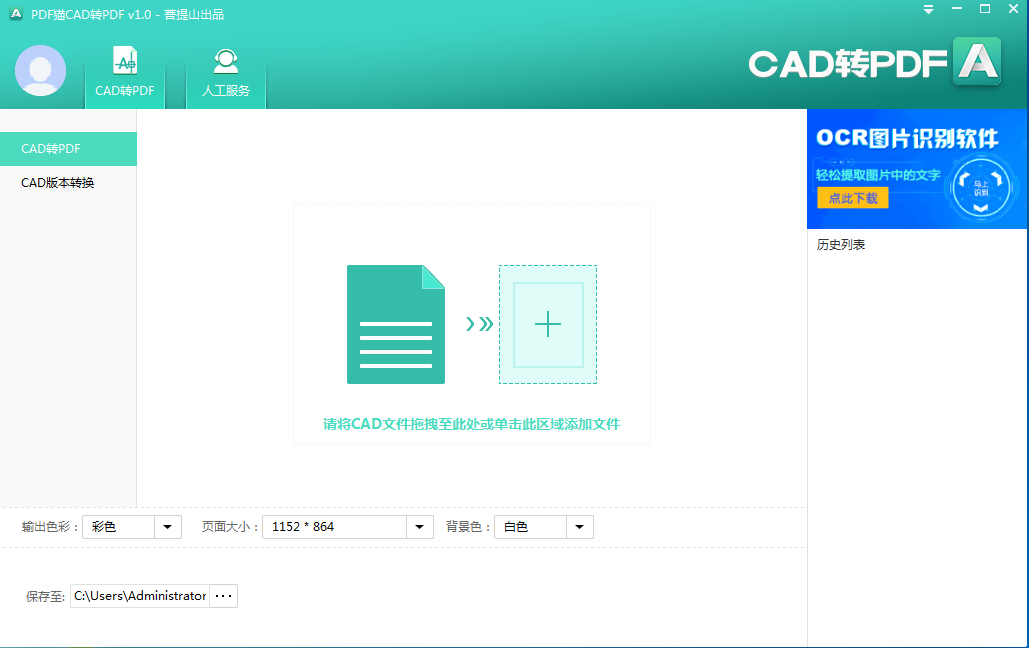
软件功能
1、PDF猫CAD转PDF只有一个功能,就是将CAD文件转换PDF。
2、软件不提供转换参数设置,直接将原文件转换为PDF。
3、将您设计的图纸保存到电脑,然后导入PDF猫CAD转PDF就能立即转换。
4、支持多图转换,将多份设计图添加到软件执行转换。
5、软件没有任何操作难度,打开图纸就点击转换按钮。
6、软件是免费的,登录账号就可以无限次转换图纸。
软件特色
通过PDF保存CAD图纸的优势就是查看方便。
可以在任何没有安装CAD软件的电脑查看图纸。
并且转换为PDF文件以后图纸就无法编辑,防止别人盗用图纸。
软件需要登录账号才能使用,可以直接微信登录。
适合所有设计CAD图纸的朋友使用,轻松发布为PDF。
使用方法
1、打开PDF猫CAD转PDF直接安装,安装在C:Program Files (x86)M_CAD2PDF。
2、安装完毕软件自动打开,不会显示安装完毕界面,打开后添加CAD文件。
3、从文件夹打开一个CAD文件执行转换。
4、提示如果不登录软件就无法转换超过1MB的图纸,点击确定就可以立即登录。
5、显示微信登录界面,在这里扫描二维码登录自己的PDF猫CAD转PDF账号。
6、如果是新用户就可以绑定手机,方便以后直接使用手机登录PDF猫CAD转PDF。
7、添加一份小于1MB的图纸,点击开始转换。
8、转换完毕显示PDF图标,点击打开就可以在你的电脑查找pdf阅读器。
9、打开转换结束的PDF图纸,显示的效果就是这样的, 转换还是很清晰的。
10、可以将多份CAD图纸打开,设置输出的地址,点击开始转换。